通过创建自定义模板可实现Pages中格式统一的文档高效复用,首先设计文档样式并保存为模板,随后将其添加至系统模板库以便新建时调用,还可导出为.template文件用于分享,最后在“我的模板”中选择使用,快速生成标准化文档。
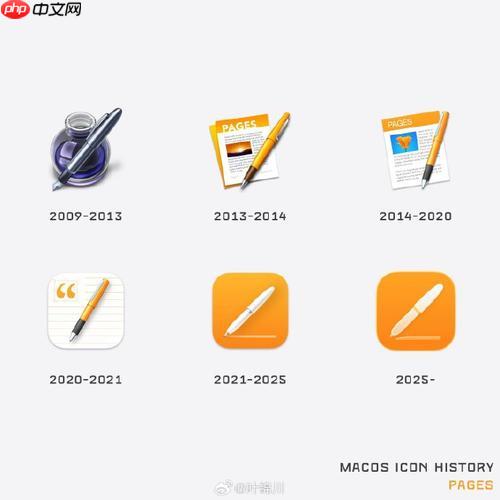
如果您希望在 Pages 中快速创建格式统一的文档,可以通过自定义模板来实现高效复用。通过保存自己设计的文档为模板,可以在新建文档时随时调用。
本文运行环境:MacBook Air,macOS Sonoma
在 Pages 中设计文档样式后,将其保存为模板是实现重复使用的关键步骤。此方法适用于需要频繁创建相同格式文档的场景,例如会议纪要、项目计划或简历。
1、打开 Pages 应用,选择一个空白模板开始设计您的文档。
2、添加所需的文本样式、段落格式、页眉页脚、图片占位符等元素。
3、调整页面布局和边距,确保整体视觉效果符合预期。
4、完成设计后,点击左上角的“文件”菜单,选择“存储为模板”。
5、在弹出窗口中选择“在我的 Mac 上存储”,然后点击“选取”。
将自定义模板保存至系统模板库后,可在新建文档界面直接调用,提升工作效率。此方式确保模板与其他默认模板并列显示。
1、完成文档设计后,点击顶部菜单栏的“文件”选项。
2、选择“存储为模板” > “管理模板”。
3、在模板管理器中,点击右下角的“+”按钮,从“文稿”中选择已设计好的文档。
4、选中该文档后,点击“添加副本”将其导入模板库。
5、关闭管理器,重启 Pages,在新建文档界面即可在“我的模板”中找到新增模板。
导出模板为独立文件可用于跨设备传输或与他人共享。此方法适合团队协作或备份重要模板。
1、打开已保存的自定义模板文档。
2、点击“文件”菜单,选择“导出到” > “模板包”。
3、选择保存位置,输入文件名,确认导出。
4、生成的模板文件扩展名为 .template,可发送给其他用户。
5、接收方双击该文件即可自动安装到其 Pages 模板库中。
使用已保存的模板可以快速启动新文档,避免重复设置格式。此操作适用于日常办公中的标准化文档创建。
1、打开 Pages 应用,点击“新建文稿”按钮。
2、在模板选择界面,切换至“我的模板”分类。
3、找到您之前保存的自定义模板缩略图。
4、点击该模板,Pages 将基于该模板创建一个全新文档。
5、您可以立即编辑内容,所有预设格式和样式均保持不变。
以上就是Pages如何创建文档模板 Pages自定义模板的保存与使用的详细内容,更多请关注php中文网其它相关文章!

每个人都需要一台速度更快、更稳定的 PC。随着时间的推移,垃圾文件、旧注册表数据和不必要的后台进程会占用资源并降低性能。幸运的是,许多工具可以让 Windows 保持平稳运行。

Copyright 2014-2025 https://www.php.cn/ All Rights Reserved | php.cn | 湘ICP备2023035733号